[ホストを追加 / 削除]オプションを使用して、タグの配置中に複数の要素に同じタグを付けるか、既存のタグにホスト(引出線)を追加します。
タグ引出線の外観をカスタマイズしたり、タグ引出線を一緒に調整したり、個々のタグ引出線の表示/非表示を変更することもできます。
これは、カテゴリ別タグ、マルチカテゴリ、マテリアル タグ、キーノート タグ、マテリアル キーノート タグに対して機能します。
複数の引出線を追加する
- [注釈]タブ
 [タグ]パネルで、
[タグ]パネルで、 (カテゴリ別にタグを付ける)をクリックします。
(カテゴリ別にタグを付ける)をクリックします。
- [修正 | タグ]タブ
 [ホスト]パネルで、
[ホスト]パネルで、 (ホストを追加 / 削除)をクリックします。
(ホストを追加 / 削除)をクリックします。
- タグを付ける、1 つまたは複数の要素をクリックします。
- 空のスペースをクリックして、タグの作成を終了します。
注: Revit のすべての要素では、最初の引出線を追加した後に、窓選択を使用できます。[カテゴリ別にタグを付ける]の場合、これで使用するタグのカテゴリが決まります。選択は、そのカテゴリの要素のみを含むようにフィルタされます。
追加の要素に引出線を追加したり、タグ付けされた要素を選択から削除するには、[ホストを追加 / 削除]コマンドを使用します。
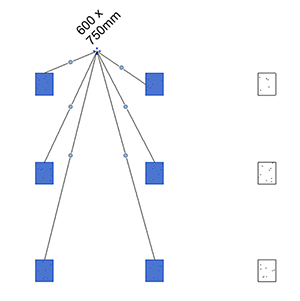
引出線をスナップして結合する
個々のタグ引出線をスナップして正確に配置するか、すべての引出線を一緒に移動するには:
- [修正 | タグ]タブ
 [引出線]パネルで、
[引出線]パネルで、 (引出線を結合)をクリックします。
(引出線を結合)をクリックします。
タグ引出線は、配置時に調整することも、既存のタグに対して調整することもできます。
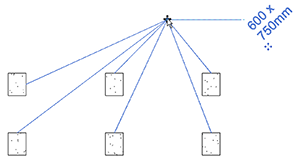
引出線を表示または非表示にする
複数の要素にタグを付けることができますが、図面を見やすくするため、タグ引出線の 1 つまたは一部のみを表示することができます。
- [修正 | < 要素カテゴリ > タグ]
 [引出線]パネルで、
[引出線]パネルで、 (表示する引出線を選択)をクリックします。
(表示する引出線を選択)をクリックします。
- 表示する引出線を選択し、その他の引出線の選択を解除します。
-
 (終了)をクリックして変更を保存し、編集モードを終了します。
(終了)をクリックして変更を保存し、編集モードを終了します。
構造柱の例では、6 つの引出線のうち 2 つを表示します。


ヒント: タグ付けされた要素の数を表示するには、タグ ファミリを編集し、タグ ラベルを選択および編集して、[マルチ引出線タグ]カテゴリのドロップダウンから[ホスト数]パラメータを追加する必要があります。